使用事件查看器检查远程事件日志
如果您有权访问这些远程系统,则可以在本地系统上使用事件查看器检查事件日志。要访问远程日志文件,请先显示事件查看器。 (执行此操作的最简单方法是使用Windows的搜索功能查找“ Event Viewer”,而不带引号。)(请参见图1。)
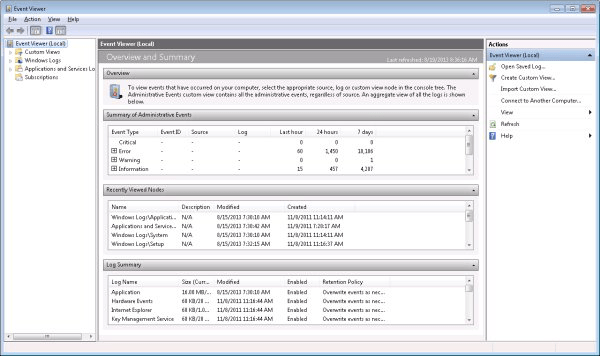
图1. Event Viewer主屏幕。
要连接到另一台计算机,可以使用菜单(“操作” |“连接到另一台计算机”),也可以直接单击主屏幕右窗格中的“连接到另一台计算机”链接。无论采用哪种方式,都会显示“选择计算机”对话框。 (请参见图2。)
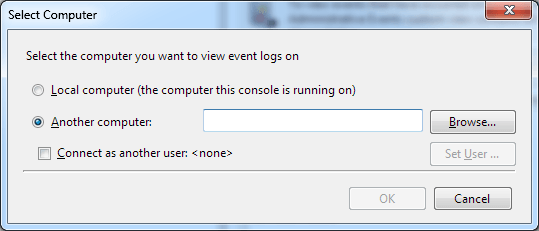
图2.“选择计算机”对话框。
在“另一台计算机”字样右侧的框中,您应该键入远程计算机的名称或单击“浏览”按钮进行查找。如果要以其他用户身份连接到远程计算机,请单击标记为“以其他用户身份连接”的复选框。
如果确实单击复选框,则应单击“设置用户”按钮,以便可以指定要在远程系统上使用的凭据。单击“设置用户”按钮将显示一个对话框,您可以在其中输入远程系统上用户的用户名和密码。
准备就绪后,单击确定按钮。出现远程系统上的“事件查看器”,替换当前屏幕上的事件查看器。相比之下,它是完全裸露的。 (请参见图3。)
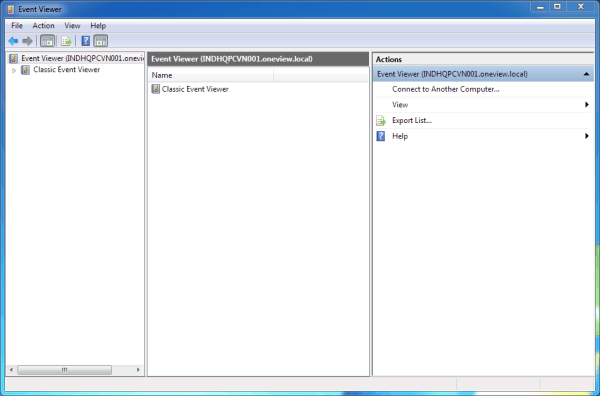
图3.远程计算机上的事件查看器。
现在,您可以像浏览本地计算机上的事件查看器一样浏览远程事件查看器。首先单击左窗格中的“经典事件查看器”节点,然后将其跟随到您要查看的任何日志。完成后,只需关闭窗口即可。
本技巧(12853)适用于Windows 7、8和10。